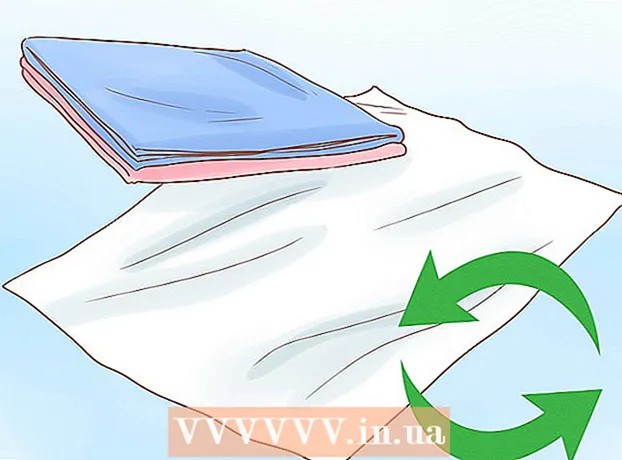Autor:
Florence Bailey
Data E Krijimit:
20 Marsh 2021
Datën E Azhurnimit:
1 Korrik 2024

Përmbajtje
- Hapa
- Metoda 1 nga 4: Gjetja e modeleve
- Metoda 2 nga 4: Krijimi i modeleve të reja
- Metoda 3 nga 4: Përzgjedhja Save As
- Metoda 4 nga 4: Instalimi i një modeli
- Këshilla
- Paralajmërimet
Modelet e bëjnë të lehtë krijimin e dokumenteve të reja në Word, i cili vjen me shumë modele të paracaktuara. Nëse keni nevojë të shtoni modele të tjera në Word, atëherë lexoni këtë artikull (mbulon sistemet Windows dhe Mac OS).
Hapa
Metoda 1 nga 4: Gjetja e modeleve
 1 Gjeni modele të reja në internet.
1 Gjeni modele të reja në internet.- Shkoni në faqen e Microsoft Office dhe shfletoni modelet e sugjeruara.
- Nëse faqja e Microsoft Office nuk ka një shabllon që ju nevojitet, kërkoni në internet një model të veçantë dokumenti, për shembull, "shabllon ese për Word".
 2 Sigurohuni që modeli që zgjidhni është i pajtueshëm me versionin tuaj të Microsoft Word.
2 Sigurohuni që modeli që zgjidhni është i pajtueshëm me versionin tuaj të Microsoft Word. 3 Shkarkoni shabllonin.
3 Shkarkoni shabllonin.- Nëse nuk mund të gjeni modelin që dëshironi, kaloni në seksionin tjetër. Përndryshe, kaloni në seksionin tjetër.
Metoda 2 nga 4: Krijimi i modeleve të reja
 1 Krijoni një dokument të ri Microsoft Word.
1 Krijoni një dokument të ri Microsoft Word. 2 Rregulloni cilësimet e shkronjave, futni kufijtë, fotografitë, ndarjen në rreshta dhe më shumë.etj
2 Rregulloni cilësimet e shkronjave, futni kufijtë, fotografitë, ndarjen në rreshta dhe më shumë.etj  3 Klikoni "File".
3 Klikoni "File".
Metoda 3 nga 4: Përzgjedhja Save As
 1 Ruaj shabllonin.
1 Ruaj shabllonin. 2 Nga menyja Save as type, zgjidhni Word Template.
2 Nga menyja Save as type, zgjidhni Word Template.
Metoda 4 nga 4: Instalimi i një modeli
 1 Gjeni dosjen Templates që përmban modelet e Microsoft Office. Me shumë mundësi, ajo është e vendosur në dosjen Microsoft Office. Nëse nuk është atje, përdorni motorin e kërkimit Windows për të gjetur këtë dosje.
1 Gjeni dosjen Templates që përmban modelet e Microsoft Office. Me shumë mundësi, ajo është e vendosur në dosjen Microsoft Office. Nëse nuk është atje, përdorni motorin e kërkimit Windows për të gjetur këtë dosje.  2 Kopjoni shabllonin që keni shkarkuar ose krijuar në dosjen Templates.
2 Kopjoni shabllonin që keni shkarkuar ose krijuar në dosjen Templates. 3 Rinisni Microsoft Word. (Ju lutemi vini re se shablloni mund të hapet më vete, kështu që ju duhet të rinisni Word për të shmangur "gabime" të tilla.)
3 Rinisni Microsoft Word. (Ju lutemi vini re se shablloni mund të hapet më vete, kështu që ju duhet të rinisni Word për të shmangur "gabime" të tilla.)  4 Klikoni "File" - "Project Gallery". (Në varësi të cilësimeve të Word -it tuaj, kjo dritare mund të hapet automatikisht.)
4 Klikoni "File" - "Project Gallery". (Në varësi të cilësimeve të Word -it tuaj, kjo dritare mund të hapet automatikisht.)  5 Theksoni modelin e ri në listën e modeleve. Do të hapet një dokument i ri që përputhet me modelin e zgjedhur; redaktimi i këtij dokumenti nuk do të ndikojë në modelin origjinal.
5 Theksoni modelin e ri në listën e modeleve. Do të hapet një dokument i ri që përputhet me modelin e zgjedhur; redaktimi i këtij dokumenti nuk do të ndikojë në modelin origjinal.  6 Kënaquni duke punuar me modelin e ri të Microsoft Word!
6 Kënaquni duke punuar me modelin e ri të Microsoft Word!
Këshilla
- Nëse dëshironi të redaktoni një model, krijoni një dokument të ri me këtë model. Bëni ndryshimet tuaja dhe pastaj klikoni File - Save As. Nga menyja Save as type, zgjidhni Word Template dhe ruani modelin e redaktuar me emrin e shabllonit origjinal (në këtë rast shablloni origjinal do të mbishkruhet) ose me një emër të ri.
Paralajmërimet
- Ju mund të fshehni kodin me qëllim të keq në makro shablloni. Kini kujdes kur ngarkoni shabllone që përmbajnë makro (programe që automatizojnë detyrat për t'i bërë ato më të lehta për t'u përdorur). Nëse Microsoft Office ju paralajmëron se shablloni i shkarkuar përmban një makro, dhe ju nuk keni ditur për të, mos lejoni që makroja të funksionojë. Fshini këtë model dhe gjeni një tjetër.